Модуль Character Studio
Поскольку скелет симметричен, часто приходится выполнять одни и те же действия. Например, нужно поднять правую руку, а потом точно так же – левую. Если в настройках объекта на вкладке Motion (Движение) развернуть свиток Track Selection (Выбор направления) (рис. 4.26) и нажать кнопку Symmetrical (Симметрично), то все действия, которые будет производить персонаж на экране, будут симметрично отображаться. Чтобы перейти к симметрично расположенной кости, нужно нажать кнопку Opposite (Противоположный) в свитке Track Selection (Выбор направления). Форма костей у любого существа своя, поэтому всякий раз нужно специально регулировать размеры (длину и толщину) каждой из них.
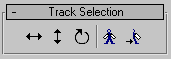
Рис. 4.26. Свиток настроек Track Selection (Выбор направления)
После того как будут правильно расположены скелет и внешняя оболочка, нужно перейти в режим Rubber Band Mode (Режим резиновой нити), щелкнув на соответствующей кнопке свитка Biped (Двуногий) (рис. 4.27).
Примечание
Чтобы открыть дополнительные параметры свитка Biped (Двуногий), щелкните на плюсике в его нижней части.
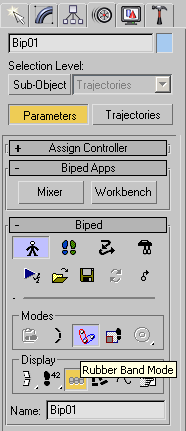
Рис. 4.27. Включение режима Rubber Band Mode (Режим резиновой нити)
Находясь в режиме Rubber Band Mode (Режим резиновой нити), можно управлять формой отдельно взятой кости. Если попытаться переместить кость в окне проекции, то ее форма изменится, и она начнет вытягиваться так, как будто сделана из резины (отсюда следует название режима – rubber, от англ, резина). Величину элементов скелета можно изменять при помощи стандартной операции Scale (Масштабирование).
После подбора размеров нужно воспользоваться модификатором Physique (Телосложение). Применяется он к внешней оболочке будущего персонажа Character Studio. Оживление персонажей – процесс очень трудоемкий. Скелет двуногого существа состоит из иерархично связанных компонентов, поэтому удобнее присоединять к нему не сразу всю оболочку, а отдельные компоненты (конечно, если позволяет сцена), то есть сначала руки и плечи, затем ноги, а в конце – все остальное.
В свитке Physique (Телосложение) настроек модификатора есть кнопка Attach to Node (Присоединить к оболочке). После нажатия этой кнопки выбирается элемент скелета, главный в той группе костей, на которую надевается внешняя оболочка.
